Rumah >masalah biasa >Bagaimana dengan cepat mengambil tangkapan skrin dalam sistem Win7
Bagaimana dengan cepat mengambil tangkapan skrin dalam sistem Win7
- WBOYWBOYWBOYWBOYWBOYWBOYWBOYWBOYWBOYWBOYWBOYWBOYWBke hadapan
- 2023-07-01 20:25:113000semak imbas
Bagaimana untuk mengambil tangkapan skrin dengan cepat pada sistem Win7? Ramai pengguna tidak tahu cara mengambil tangkapan skrin apabila menggunakan sistem win7. Hari ini saya ingin berkongsi dengan anda cara menggunakan alat tangkapan skrin yang disertakan dengan sistem untuk mengambil tangkapan skrin. Ramai rakan tidak tahu bagaimana untuk mengendalikan secara terperinci berminat, ikuti Jom lihat di bawah!

Cara mengambil tangkapan skrin pantas sistem Win7
1. Kekunci pintasan untuk tangkapan skrin penuh sistem Win7
1. Tekan PrintScreen untuk menangkap kandungan keseluruhan skrin anda boleh menyalin dan menampalnya alat yang anda perlukan.
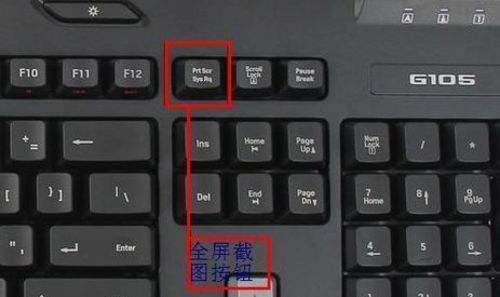
2. Alat tangkapan skrin terbina dalam sistem Win7
1. Klik pada menu mula dan cari lampiran.
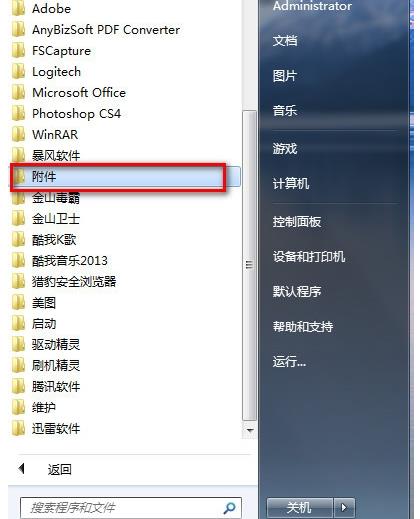
2. Cari alat tangkapan skrin dalam lampiran.
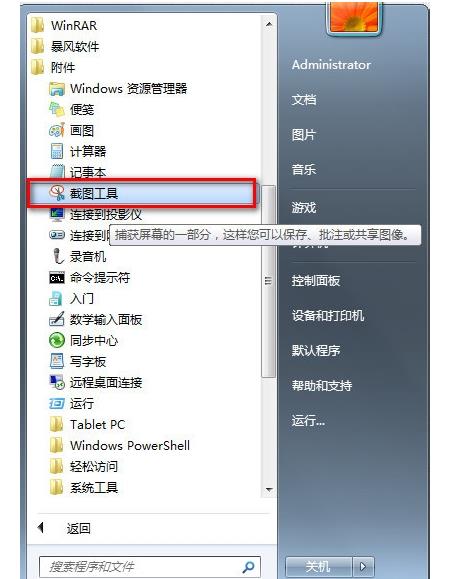
3. Klik kanan alat tangkapan skrin dan pilih Properties.
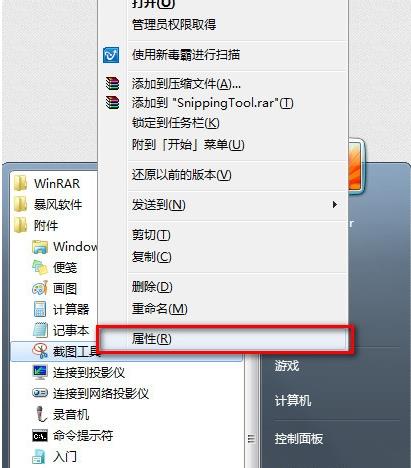
4. Apabila kotak sifat muncul, klik pintasan dan salin pautan sasaran.
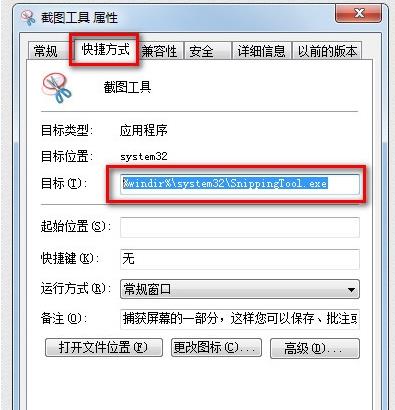
5. Selepas menyalin, kembali ke desktop, klik kanan dan pilih Baharu—>Pintasan.
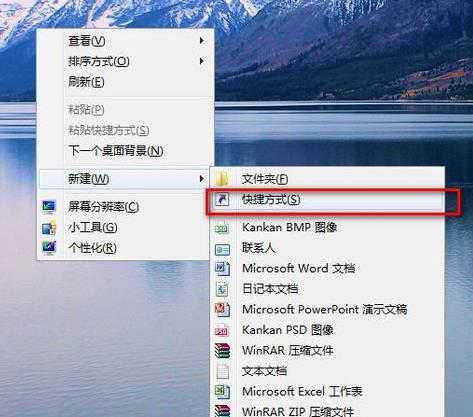
6. Apabila tetingkap pop timbul pintasan muncul, tampal pautan yang disalin sebelum ini ke dalamnya dan klik Seterusnya.
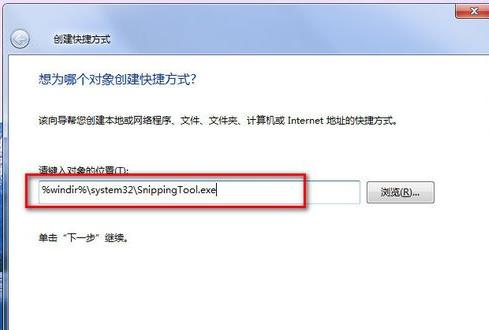
7. Beri nama dan panggil Alat Snipping (pengguna juga boleh mengisinya mengikut keutamaan mereka sendiri), dan kemudian klik Selesai.
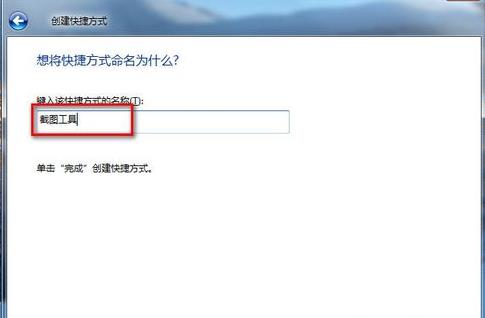
8. Akhir sekali, klik kanan alat pintasan pada desktop dan pilih Properties.
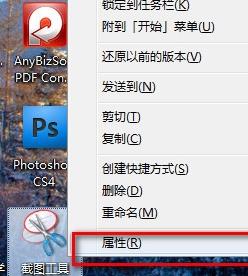
9. Masukkan CTRL+ALT+S dalam kekunci pintasan dalam kotak pop timbul (pengguna boleh menetapkannya mengikut tabiat peribadi mereka), dan kemudian klik Simpan.
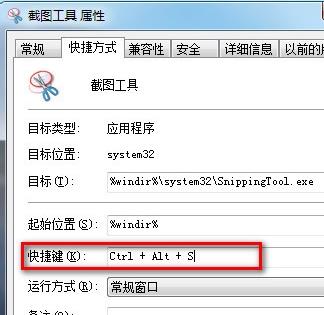
10. Apabila kita perlu mengambil tangkapan skrin, kita hanya perlu menekan CTRL+ALT+S untuk muncul kotak tangkapan skrin untuk tangkapan skrin tersuai.
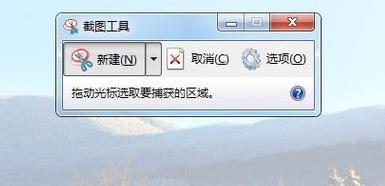
Di atas adalah keseluruhan kandungan [Cara cepat mengambil tangkapan skrin dalam sistem Win7 - Cara cepat mengambil tangkapan skrin dalam sistem Win7].
Atas ialah kandungan terperinci Bagaimana dengan cepat mengambil tangkapan skrin dalam sistem Win7. Untuk maklumat lanjut, sila ikut artikel berkaitan lain di laman web China PHP!

